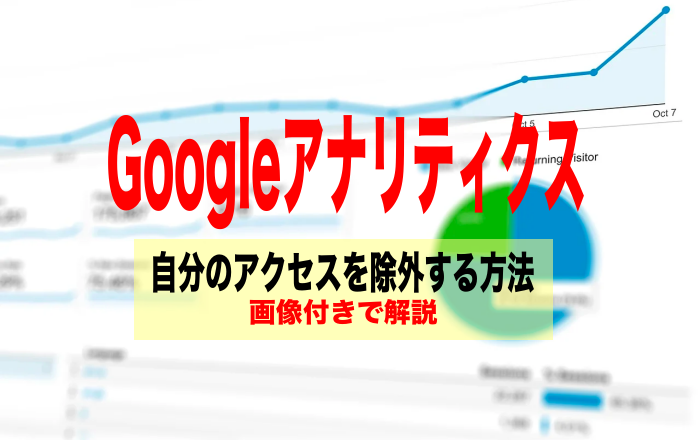![]()
僕は過去にブログのPVのほとんどが自分のアクセスによるカウント数だったという問題がありました(泣)
もっと掘り下げて言うと、PVが沢山あって喜んでいたけど実際はほとんど自分によるPVでしたということです。
これは初心者ブロガーにあるあるだと思うので、早く気づいて対策することをオススメします。
そこで今回は僕のような被害者が増えないように、Googleアナリティクスで自分のアクセスを除外させて真のPV数を知るための方法をまとめました。
IPアドレスを指定して除外させる方法
IPアドレスという言葉に馴染みがない人がほとんどだと思いますが、変に難しく考えないで大丈夫です。
IPアドレスとはインターネットにつながる機器1つ1つに割り振られている識別番号のことです。
このIPアドレスを調べてGoogleアナリティクスのフィルタ設定で設定することによって自分のアクセスを除外させる方法です。
とても簡単なので是非やってみてください。
自分の除外させるIPアドレスを調べるのは以下の2パターンあります。
- サーバー監視/ネットワーク監視サービス ←オススメ
- IP広場
僕がオススメするサーバー監視/ネットワーク監視サービス はページにアクセスするだけでIPアドレスを調べることができるので非常に分かりやすいです。
ページにアクセス後、画面にIPアドレスが表示されているのでIPアドレスをコピー(又はメモ)します。
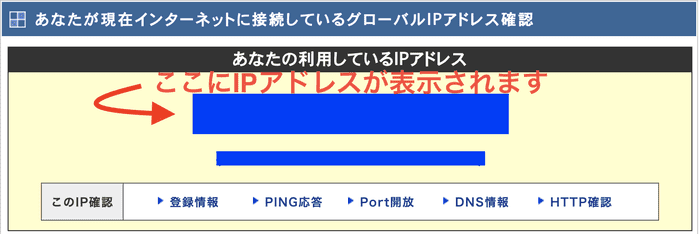
IPアドレスをコピーしたら、次のstep2 IPアドレス除外設定に移ります。
IP広場からIPアドレスを確認する場合はIP広場のページにアクセス後、「環境変数を表示」をクリックします。
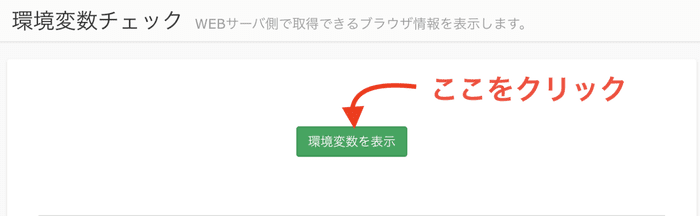
すると、検索結果がズラッと表示されます。
そしてユーザー環境変数の1番目にある「リモートアドレス(IP)」を見つけ、数値をコピー(又はメモ)します。
コピーしたらstep2 IPアドレス除外設定に移ります。
Googleアナリティクスにログイン後、ホーム画面を開きます。
画面左下の管理→すべてのフィルタからIPアドレスの除外設定をします。
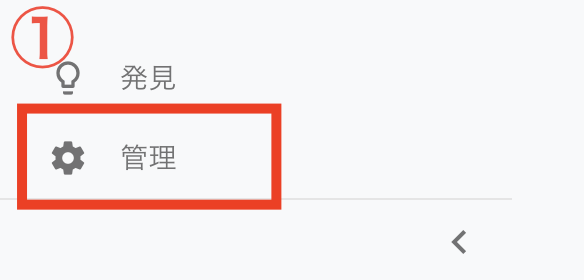
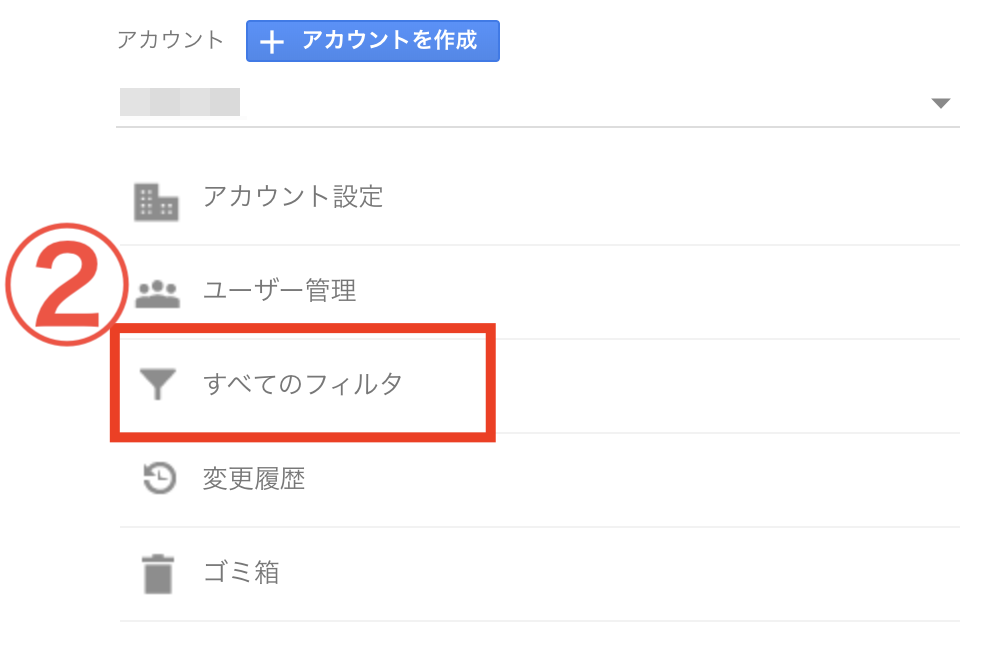
すべてのフィルタをクリックして、「フィルタを追加」をクリックします。
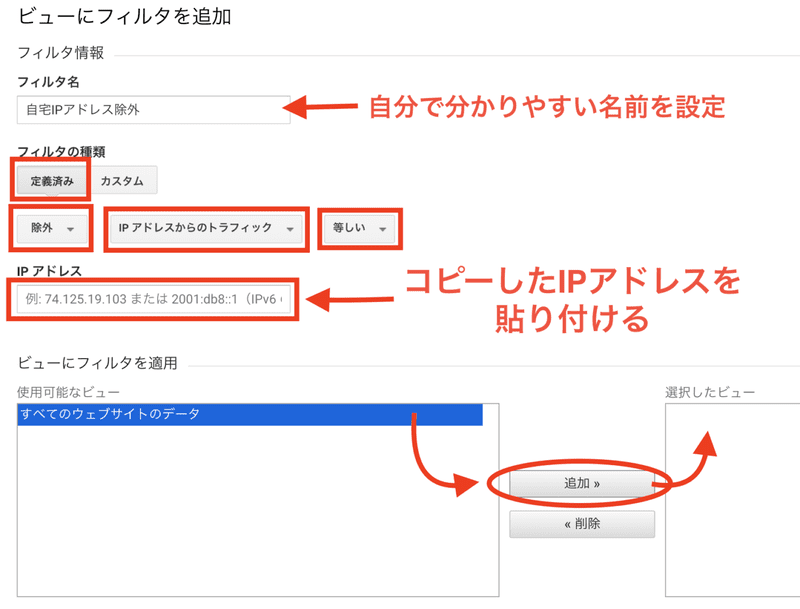
フィルタ名は自分が何のアドレスを除外しているのかが分かる名前を入力
→特にこだわりがなければ「自宅IPアドレス除外」で良いでしょう。
フィルタの種類はそれぞれ画像の通りに設定
IPアドレスは先程調べてコピーした数値を貼り付ける
「すべてのウェブサイトのデータ」をクリック後に「追加」をクリックして右側の選択したビューに「すべてのウェブサイトのデータ」と表示されることを確認する
上記の内容が終わったら「保存」をクリックして完了
IPアドレスを指定して除外させる方法のメリットは使用するブラウザを問わずに
確実にアクセスを除外できることです。
逆にデメリットはIPアドレスが変化した時に再度設定を行わないといけないことです。
このIPアドレスが変化した時の対処が意外と面倒臭いのですが、使用するブラウザを問わないことは
非常に大きなメリットでもあるのでオススメです。
プラグインを使用して除外する方法
先程はIPアドレスを指定して除外させましたが、別の方法として
「Googleアナリティクス オプトアウト アドオン」というプラグインをブラウザに導入するという方法があります。
Google Chromeにプラグインを導入する為にGoogle公式ページから
「Googleアナリティクス オプトアウト アドオン」をダウンロードします。
こちらからダウンロードページにアクセスできます。
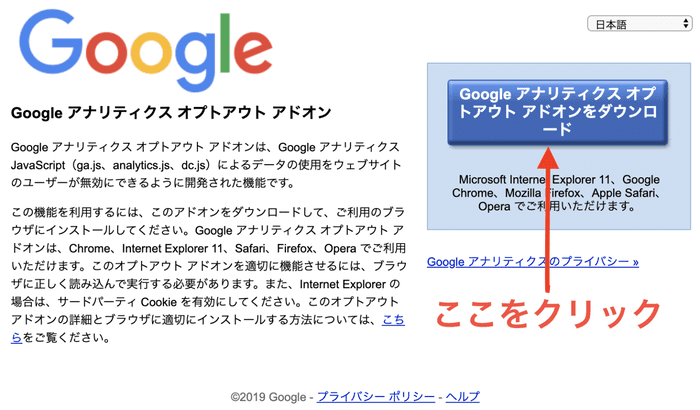
step1のダウンロードという部分をクリックすると、画面右上に「CHOROMEを追加」と表示されます。
その「CHOROMEを追加」をクリック → 表示されたウィンドウの中にある「拡張機能を追加」をクリックして完了
これで自分のアクセスをカウントされないようにすることが完了しました。
また、複数のブラウザを使用する場合はそれぞれのブラウザでダウンロードしなければならない手間もあります。
したがって、自分(自社)のサイトやブログを閲覧するブラウザは一つに決めておき、
そのブラウザにプラグインを導入することをオススメします。
まとめ
自分(自社)ブログ・サイトで自分のアクセスを除外させる方法として
- IPアドレスを指定して除外する方法
- プラグインを導入して除外する方法
以上2点の方法を説明しました。
| IPアドレスを指定して除外するメリット | 使用するブラウザを問わない |
| 〃デメリット | IPアドレスが変化した際に再度設定の必要 |
| プラグインを導入して除外するメリット | IPアドレスが変化しても問題ない |
| 〃デメリット | スマホやタブレットからのアクセス除外ができない |
それぞれにメリット・デメリットがあるので自分により合いそうな方法を選んでみてください。
また、不安な場合はとりあえず2つとも設定しておくのもアリです。現に僕は2つとも設定していますので(笑)
今回は特に初心者ブロガーに多い、PVがほとんど自分のアクセスによるものだったという問題に対処するための記事を書きました。
自分も実際にこの問題でPVが多くて「あ、僕ってブログの才能あるな」という無駄な自信がありました。
しかし今回説明した方法で設定してみるとPVが激減してほとんど自分によるPVだったと知り、相当ショックを受けました(笑)
僕みたいにならない為にも特に初心者ブロガーにはなるべく早く、この設定をしてほしいです!
皆さんのお役に立てれば幸いです(^^)
-

【Googleアドセンス】知識0の高校生が4記事で一発合格した方法
続きを見る